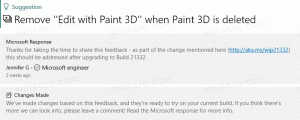Hvordan lagre et tema i Windows 10 Creators Update
Windows 10 Creators Update fikk et oppdatert brukergrensesnitt for personalisering og utseende. Nå kan ikke bare farger og skrivebordsbakgrunnen administreres fra Setting-appen, men det er også mulig å endre temaet. Hvis du har tilpasset PC-ens utseende, kan det være lurt å lagre det som et tema for å bruke det senere eller dele med en venn. Her er hvordan det kan gjøres i Windows 10 Creators Update.
Windows 10 Creators Update lar deg tilpasse utseendet til operativsystemet ved hjelp av Innstillinger. I Personalisering-delen er det sider med alternativer for å endre fargen på vindusrammen (den aksentfarge), skrivebordsbakgrunnen, deaktiver eller aktiver oppgavelinjens gjennomsiktighet og en rekke andre alternativer. Når du har tilpasset utseendet til skrivebordet ditt, er det en god idé å lagre det som et tema.
Slik lagrer du et tema i Windows 10 Creators Update, gjør følgende.
Åpne Innstillinger og klikk på Personalization-ikonet.
Der, bruk de ønskede utseendeendringene. Det kan være nyttig å referere til denne artikkelen: Endre tema og utseende i Windows 10 Creators Update.
Gå deretter til siden Personalisering -> Temaer.
Legg merke til teksten "Tema: Egendefinert" som indikerer at du har utseendealternativer som er tilpasset og ikke er lagret. Nå kan du lagre temaet.
Når du blir bedt om det, skriv inn ønsket temanavn. Dette navnet vil vises i temalisten.